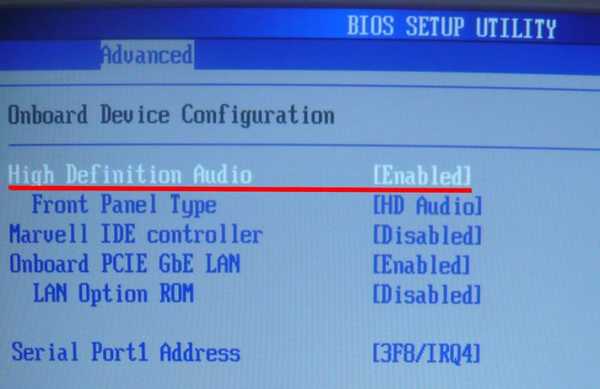Apa yang harus dilakukan jika suara menghilang di komputer, Anda harus mencari alasan ketidakhadirannya, tidak ada yang hilang begitu saja. Artikel ini ditulis untuk Windows XP, jika Anda memiliki masalah dengan suara di Windows 7, maka Anda dapat membaca - Suara telah menghilang di Windows 7. Ada juga artikel terperinci untuk Anda - Cara menginstal driver pada suara, cara menentukan perangkat suara Anda, unduh pada driver dari situs resmi dan instal. Ada juga artikel tentang cara menginstal semua driver secara otomatis. Saya yakin salah satu dari mereka akan membantu Anda dalam masalah Anda..
Dan sekarang, ingat tindakan terakhir Anda dilakukan dengan sistem operasi, mungkin Anda menginstal program atau permainan yang Anda butuhkan, Tuhan tahu di mana dan setelah menginstalnya, suara menghilang. Baru-baru ini, saya memiliki kasus seperti itu, putra teman saya menginstal game, dan kemudian installer menyarankan untuk memperbarui DirectX 9.0, dia setuju, DirectX 9.0 diperbarui dan suara menghilang, itu masalah bagi Anda apa yang harus dilakukan jika suara telah menghilang di komputer. Menginstal ulang driver suara tidak memberikan apa-apa, suara itu muncul dan menghilang, sementara itu sangat terdistorsi. Dengan menggunakan program khusus, saya harus menghapus DirectX 9.0 sepenuhnya dari sistem operasi, kemudian mengunduhnya di situs web Microsoft resmi dan menginstalnya kembali, dengan cara itu semua bisa berakhir dengan instalasi ulang dangkal sistem..
Apa yang harus dilakukan jika suara hilang
- Mengapa ini terjadi, gim ini diunduh di Internet pada peramban yang tidak dikenal, jika Anda mengunduh sesuatu, gim ini adalah sebuah program, gim tersebut harus merupakan sumber daya yang terkenal dan mapan, dan untuk DirectX 9.0, Anda hanya perlu membawanya di situs web Microsoft resmi. Baca artikel "Cara memutakhirkan DirectX di Windows 7"
- Pertama-tama, mari kita pergi ke Device Manager dan lihat apakah kita memiliki driver pada kartu suara kita, klik kanan pada ikon My Computer, kemudian pilih kontrol dan manajer perangkat di menu drop-down dan periksa apakah driver audio Anda ada di tempat, mungkin ada tidak ada sama sekali, atau seperti pada ilustrasi di seberang item yang kita butuhkan, ada lingkaran kuning dengan tanda seru yang memperingatkan kita tentang beberapa kegagalan fungsi dengan driver audio, dalam hal apapun lebih baik menginstalnya kembali.

- Jika Anda ingat persis bahwa suara itu hilang setelah game yang diinstal atau program apa pun, coba instal ulang driver suara, setelah sebelumnya sepenuhnya menghapus yang lama.
- Kedua, periksa apakah Anda malas jika speaker terhubung dengan benar ke komputer Anda. Kartu suara Anda built-in atau dimasukkan ke dalam slot PCI, konektor input di atasnya harus ditandai dengan warna hijau, mikrofon harus terhubung ke konektor dengan warna merah.
Periksa kinerja speaker Anda di komputer lain, atau hubungkan headphone ke input audio, jika suara muncul, speaker tidak berfungsi. - Apa lagi yang bisa lakukan ketika suara tidak aktif komputer, jika Anda memiliki kartu suara terintegrasi atau dengan kata lain terintegrasi, Anda perlu memeriksa apakah kartu itu dinonaktifkan di BIOS.
Dalam ilustrasi, kartu suara terintegrasi Ami BIOS Realtek High Definition Audio Driver - driver suara generasi berikutnya, posisi Diaktifkan.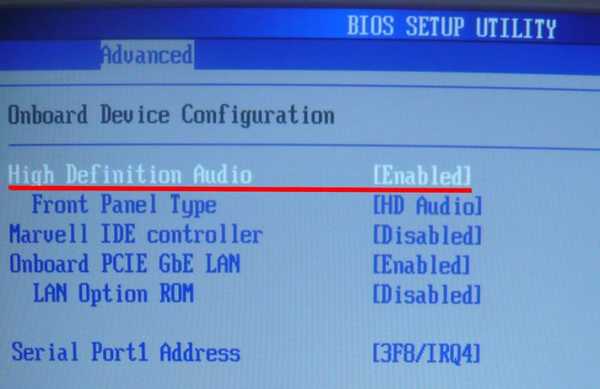
- Jika Anda memiliki kartu suara diskrit (terpasang secara terpisah), maka kartu tersebut dimasukkan ke dalam slot PCI yang sesuai, maka Anda perlu memeriksa di BIOS apakah kartu suara terintegrasi (built-in) Anda dinonaktifkan.
- Jika Anda memiliki masalah dengan kartu suara diskrit yang dipasang di slot PCI, lepaskan dan perhatikan kontak jika mereka teroksidasi, bersihkan dengan lap dan coba masukkan ke dalam slot PCI lain.
Lanjutan
Apa yang harus dilakukan jika suara hilang di komputer
Suara hilang setelah menginstal Windows
Tag untuk artikel: Sound Iron dan peripheral BIOS Drivers